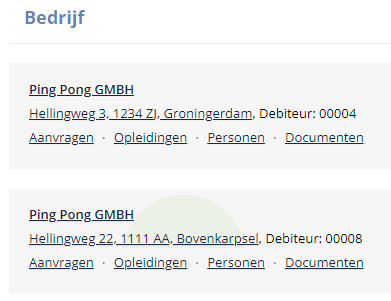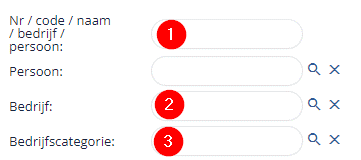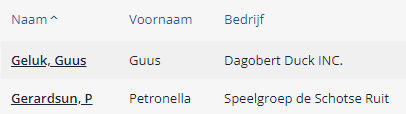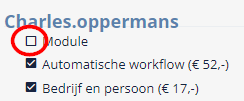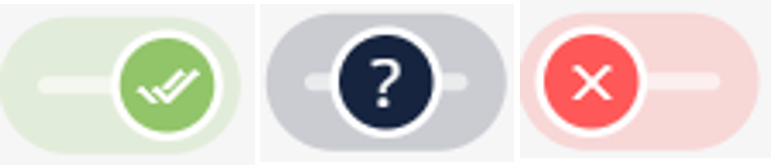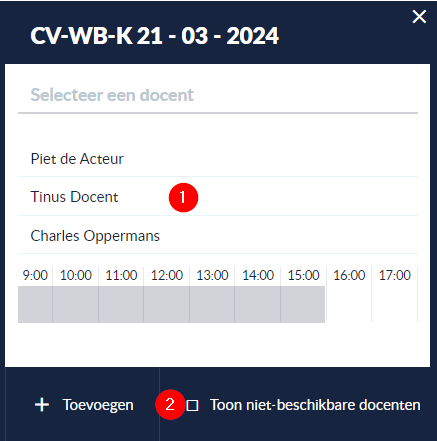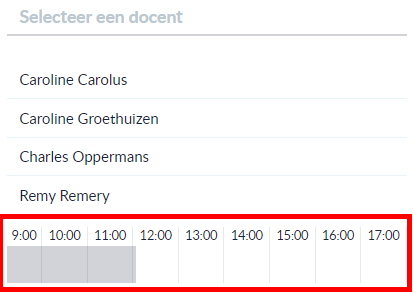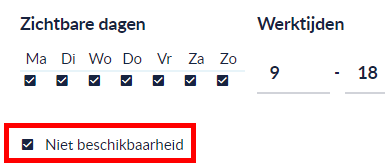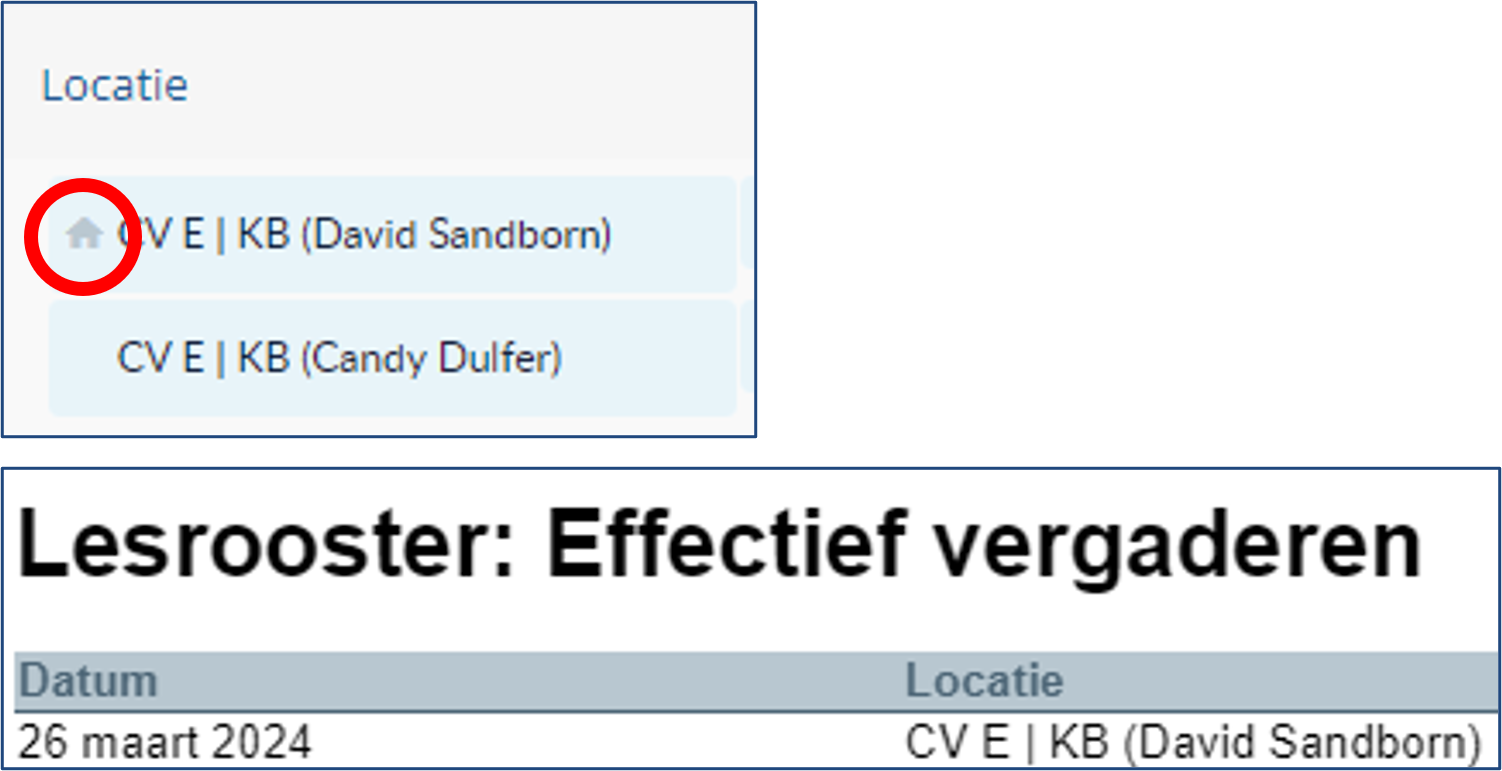| UITBREIDINGEN EN VERBETERINGEN OP BESTAANDE FUNCTIONALITEITEN: |
| 1. | Zoek je via het centrale zoekvenster naar een bedrijf op naam en krijg je meerdere resultaten terug, maar is het onderscheid moeilijk te maken? In de resultaten zie je nu ook het debiteurennummer.
Meer informatie over het zoeken via het centrale zoekvenster vind je hier.
| 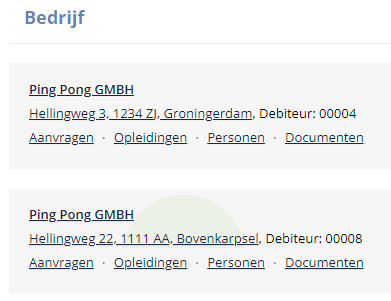 |
| 2. | In de lijst met opleidingsvragen kun je naast het zoeken op het bedrijf waaraan de persoon is toegevoegd nu ook zoeken op het bedrijf dat is gekoppeld aan de aanvraag. Het gecombineerd zoeken kan nu via het algemeen zoekveld (1), met behulp van een specifiek bedrijf (2) of met behulp van een bedrijfscategorie (3).
Zoek je via het centrale zoekvenster naar opleidingsvragen? Ook hier wordt dan gezocht zowel naar de naam van het bedrijf van de persoon als van de aanvraag. | 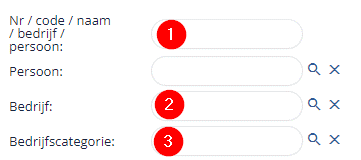 |
| Kijk of lees hier meer over het zoeken en vinden van informatie via de verschillende lijsten. |
| 3. | Natuurlijk hebben we deze zoekmogelijkheden ook doorgevoerd naar de lijst met opleidingsvraagonderdelen. Gecombineerd zoeken is mogelijk met behulp van een geselecteerd bedrijf of bedrijfscategorie. |
| 4. | In verschillende lijsten kun je de naam van de persoon als kolom toevoegen of wordt de naam van de persoon in een detailscherm getoond. Standaard als familienaam met voorletters en achternaam. Maar wat nu als de voorletters niet bekend zijn? Geen probleem dan wordt de voornaam samen met de achternaam getoond. | 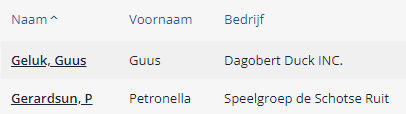 |
| 5. | Heb jij een nieuwe gebruiker toegevoegd en moet deze voor meerdere modules financieel geautoriseerd worden? Dan kan dat nu in één keer met het algemene module vinkje. | 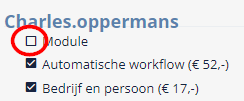 |
|
| DOCENTAPP: |
| 1. | Inmiddels gebruiken meer dan 3000 docenten onze DocentApp, waaronder Lindy. Zij gebruikt de app dagelijks om aanwezigheid en slaging te registreren en haar planning te accorderen. Dat vindt ze soms lastig, zeker op een telefoon, omdat ze precies aan de linker- of rechterkant van de switch moet klikken om de registratie aan te passen. Het gebruik van de switch hebben we verbeterd. Lindy kan nu ook het knopje in het midden van de switch gebruiken door deze naar rechts of links te verschuiven. Dit werkt zowel op een pc, tablet en telefoon en zowel met de muis als met touch (vinger). | 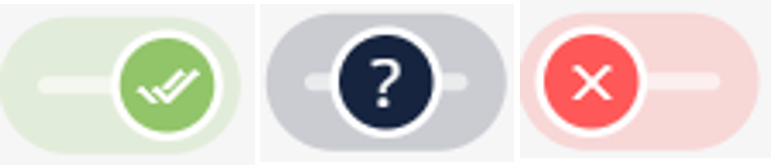
Meer weten over onze DocentApp? Lees hier meer. |
|
| PLANNINGSMODULE: |
| De tijdlijn: |
| 1. | Maak je gebruik van docentrollen gekoppeld aan een onderdeel dan kun je tijdens het plannen van docenten gebruik maken van de 'bliksemschicht'. Deze laat alleen nu die docenten zien die voldoen aan de rol. |  |
| 2. | Het zoeken naar docenten en locaties hebben we nog makkelijker gemaakt door het toevoegen van extra snelfilter mogelijkheden. Deze filters zijn verplaatst uit het al bestaande centrale filtermenu, rechtsboven in het scherm, naar de panels 'Docenten' en 'Locaties'. Deze filters werken onafhankelijk van elkaar. Zoeken naar docenten bijvoorbeeld met behulp van deze filter heeft alleen effect op de lijst met docenten. |  |
| 3. | Wanneer je filtert op docent, locatie of een rol daarvan zie je nu alleen die docenten en locaties die voldoen aan de ingestelde filter. Docenten en locaties die toevallig in hetzelfde onderdeel zijn ingepland worden niet meer getoond. |
| 4. | De weergave van de geplande onderdeelblokken wordt in de juiste breedtes en positie in de tijd getoond, conform verhouding van de tijdsduur. |
| 5. | Wanneer je in de tijdlijn een selectie van docenten markeert en je teruggaat naar een volgende of vorige week dan blijft deze selectie onthouden. |
| Dag, week, maand: |
| 1. | Je hebt een onderdeel geopend en geklikt op het plusteken om een docent in te plannen.
- Standaard worden de docenten die niet-beschikbaar zijn niet getoond in de lijst.
- Behalve als je deze optie aanvinkt.
| 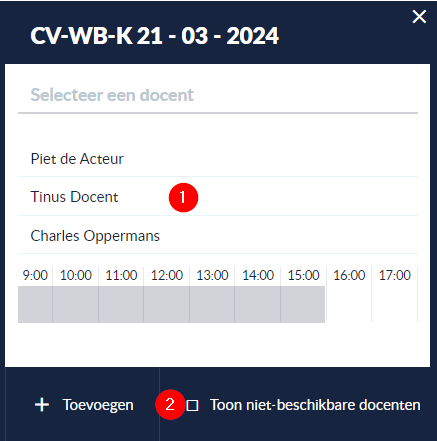 |
| 2. | Bij het selecteren van een docent of een locatie zie je in de tijdbalk duidelijker de tijd van het geplande onderdeel weergegeven. | 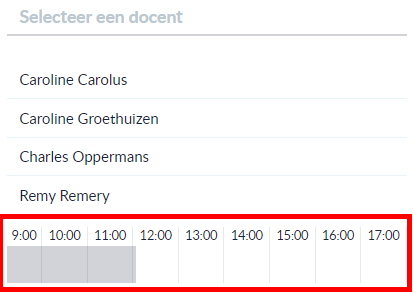 |
| 3. | Via de opties kun je nu direct bepalen of de niet-beschikbaarheid wel of niet getoond moet worden. | 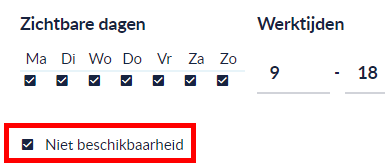 |
| 4. | Gebruik je de filter? Dan kun je zoeken door een deel van de tekst in te typen. Dit hebben we voor alle opties mogelijk gemaakt. |
| Alle informatie over de planningsmodule vind je hier. |
|
OPGELOSTE WEEFvOUTJES:
|
| 1. | Lesrooster, documenttemplate met datagroep 'Opleiding': heb jij meerdere locaties op één onderdeel gepland, dan wordt het onderdeel dat je als eerste inplant aangemerkt als hoofdlocatie. Dit is zichtbaar aan het huis-icoontje voor de naam van de locatie. Alleen deze hoofdlocatie wordt nu in het onderdeel van het lesrooster getoond.
| 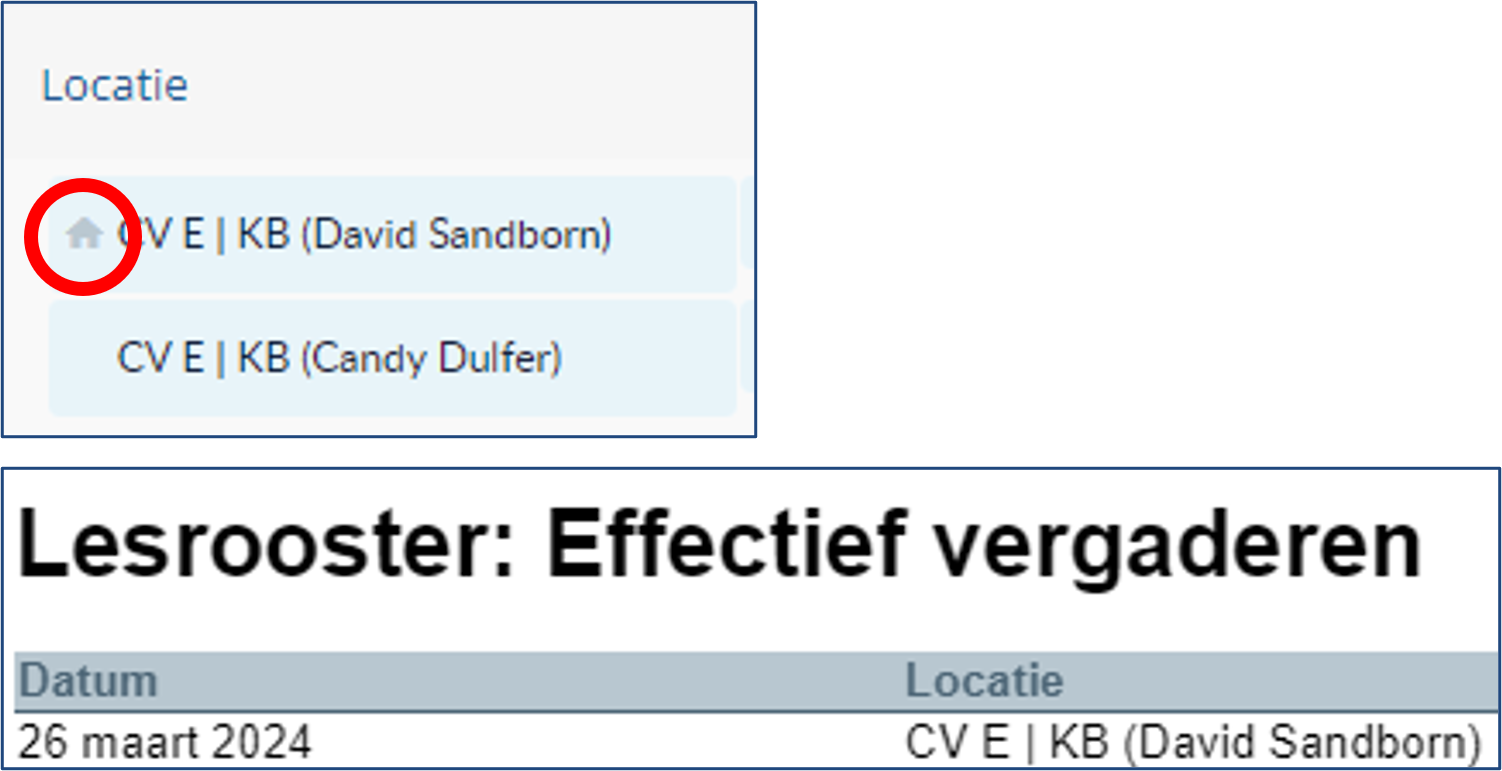 |
| 2. | Evaluatieanalyse rapport: het maximum aantal deelnemers dat de verschillende evaluaties heeft ingevuld wordt correct weergegeven. |
| 3. | Stuur jij automatisch een ICS bestand mee in een mail naar de deelnemers of docenten, dan is de encoding nu automatisch UTF-8. Handig als het bestand geïmporteerd wordt in bijvoorbeeld Outlook 365 online. |
| 4. | Opleidingsvraag: nadat een vervallen opleidingsvraag via de knop 'Herstel vervallen' terug naar wachtlijst is gezet, krijgen nieuwe vraagonderdelen een volgnummer dat verder nummert vanaf het hoogste nummer van de bestaande onderdelen. Dubbele nummers komen dus niet meer voor. |


 De chat is even niet beschikbaar
De chat is even niet beschikbaar